MFC-J4610DW
Preguntas frecuentes y Solución de problemas |
Acceso restringido a ciertas operaciones en mi máqina Brother.
Secure Function Lock es una función que le permite restringir acceso público a ciertas operaciones en su máquina Brother: Fax Tx(Transmisión de Fax) *si aplicable, Fax Rx(Recepción de Fax) *si aplicable, Copiado, Escaneo, PCC, PCprint (Impresión desde la PC y Transmisión de Fax desde la PC) *si aplicable, Inmpresión a Colo, Límite de Páginas, Cargas a la Red y Descargas de la Red.
Esta función también evita que los usuarios cambien las configuraciones predeterminadas de la máquina limitando el acceso a las especificaciones del menú.
Usted puede fijar un usuario Públic y hasta 10 usuarios individuales (usuarios restringidos). Al fijar un usuario Público, usted puede restringir una o más de las funciones a todos los usuarios, al menos que un usuario sea fijado cómo el usuario restringido. Usuarios restringidos tienen acceso a operaciones restringidas. Usuarios restringidos deben seleccionar el nombre del usuario y contraseña almacenados para poder utilizar la máquina.
Desactivando al menos una función es requerido para activar la función Secure Function Lock para el usuario Público.
Antes de utilizar la función Secure Function Lock 2.0
Usted puede configurar las especificaciones de Secure Function Lock 2.0 utilizando el buscador de la red. Antes de la configuración, seguir las preparaciones necesarias.
Verificar que la máquina Brother y su PC estén conectadas en un entorno de Puerto a Puerto.
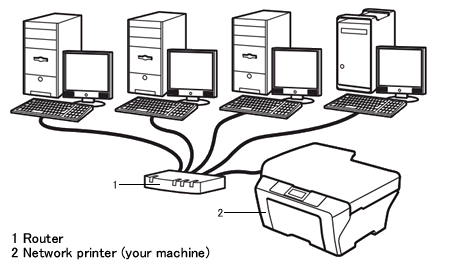
- Iniciar su navegador de la red.
- Escribir "http://machine's IP address/" en la barra de dirección del buscador ("machine's IP address" = dirección IP de su máquina Brother).
Por ejemplo:http://192.168.1.2
Usted puede localizar la dirección IP de su máquina enla Lista de Configuración del Network (Network Configuration List). Para más información sobre cómo imprimir la Página de Reporte, por favor refiérase a la Guía del Usuario o Guía del Usuario de Network de su máquina. La más reciente Guía del Usuario o Guía del Usuario de Network se encuentra disponible en la sección de Manuales.
- Introducir una contraseña en la casilla titulada Login. (Esta es una contraseña para ingresar a la página de internet de la máquina, NO la contraseña del administrador para Secure Function Lock.) Clic
 .
.
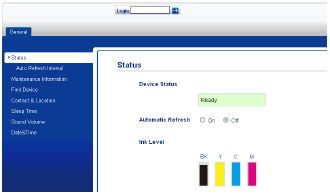
Si está utilizando un buscador de la red para configurar las especificaciones de la máquina por primera vez, fijar una contraseña.
- Clic en Please configure the password.
- Ingresar la contraseña que desee utilizar (hasta 32 caracteres).
- Volver a ingresar la contraseña en la casilla titiulada Confirm new password .
- Clic Submit.
- Clic en Please configure the password.
Configurando la función Secure Function Lock
Usted debe configurar la función Secure Function Lock en el siguiente orden:
- Fijar la contraseña de Aministrador.(Véase PASO A)
- Fijar los Usuarios Restringidos (si aplica). (Véase PASO B)
- Activar la función Function Lock ON.(Véase PASO C)
PASO A: Fijando la contraseña para el administrador
La contraseña fijada en los pasos listados debajo es para el administrador. Esta contraseña es utilizada para fijar usuarios Públicos y Restringidos y activar o desactivar la función Secure Function Lock.
- Clic Administrator.
- Clic en Secure Function Lock.
- Introducir un dígito de cuatro números para la contraseña en la casilla titulada New Password.
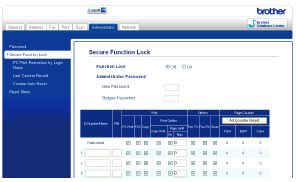
- Volver a ingresar la contraeña en la casilla titulada Retype Password.
- Clic Submit.
PASO B: Fijando el Usuario Restringido
Usted puede fijar usuarios con restricciones específicas y una contraseña. Ejemplo: Si ha desactivado la función de "Escaneo" para usuarios públicos, no obstante existen usuarios específicos a los cuales desea otorgarle acceso a esta función, usted los fijaría cómo un usuario restringido para esta función (activar la función "scan")
- Click Administrator.
- Clic Secure Function Lock.
- Ingresar un nombre de Group alfanumérico o nombre de Usuario (hasta 15 caracteres) en la casilla titulada ID Number/name y luego ingresar una contraseña de cuatro dígitos en la casilla titulada PIN.
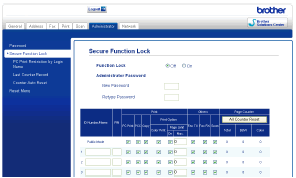
- Desmarcar las funciones que desea restringir en la casilla titulada Print o la casilla titulada Otheres. Si desea configurar el conteo máximo de páginas, seleccionar la casilla On bajo Page Limit, y luego ingresar e lnúmero en la casilla titulada Max. Luego clic en Submit.
- No puede utilizar el mismo nombre que el de otro usuario.
- Puede configurar un usuario Público. Usuarios públicos no necesitan ingresar una contraseña.
PASO C: Activando la función Secure Function Lock
- Presionar
 (Settings).
(Settings).
- Presionar la flecha hacia arriba o hacia abajo para seleccionar General Setup.
- Presionar General Setup.
- Presionar la flecha HACIA ARRIBA O HACIA ABAJO para mostrar Function Lock.
- Presionar Function Lock.
- Presionar Lock Off->On.
- Ingresar su contraseña de administrador de cuatro dígitos utilizando el teclado en la pantalla táctil. Presionar OK.
